How to Create a Professional Cover Page in Word
精心设计的封面对于报告、论文和其他文件给人留下良好的第一印象至关重要。Word 具有多种功能,可让您轻松自定义精美、专业的封面,完美地补充您的工作。在本教程中,我将逐步介绍在 Word 中制作吸引人的封面的步骤。 介绍 封面用作文档的标题页和介绍。它通常包括: 作品名称 作者姓名 机构或出版商 出版日期 专业封面的好处: 预先提供关键细节 允许设计中的创造力 给人留下良好的第一印象 看起来完整而精致 若要在 Word 中创建出色的封面,请按照下列关键步骤操作: 设置布局 添加封面元素 应用格式 自定义页眉/页脚 另存为可重复使用的模板 让我们更详细地看一下其中的每一个。通过正确的布局和格式,您的封面会给人留下深刻印象! 第 1 步:设置封面布局 首先,为您的封面打开一个新的空白 Word 文档。转到…





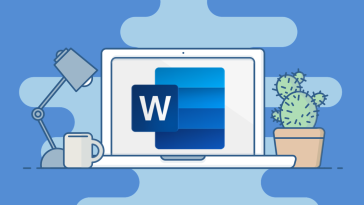





 No products in the cart.
No products in the cart.